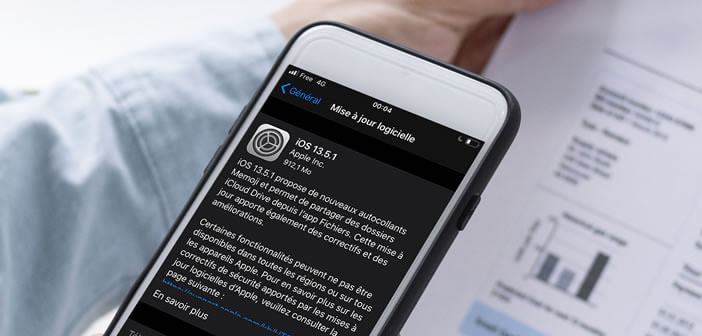Votre iPhone vous harcèle quotidiennement avec ses demandes de mises à jour ? Dans certaines situations, il est préférable de reporter temporairement l’installation d’une nouvelle version d’iOS. Nous allons voir dans ce tutoriel comment stopper ou bloquer les mises à jour d’iPhone.
Désactiver les mises à jour automatique d’iOS
Comme vous le savez très certainement, il n’existe aucune option dans les paramètres de l’iPhone pour empêcher le téléchargement des mises à jour d’iOS. Ceci peut poser problème, notamment lorsque la nouvelle version contient des bugs.
On l’oublie parfois mais chaque nouvelle version d’iOS apporte son lot de bugs et de désagréments. Récemment les versions d’iOS 13 comportaient quelques anomalies affectant notamment la batterie et la lecture des contenus.
De nombreux utilisateurs se plaignaient d’une baisse d’autonomie de leur iPhone. La batterie semblait se déchargeait trop vite. Dans un telle situation, il convient d’attendre quelques jours avant de procéder à la mise à jour de votre iPhone. Cela laissera le temps à Apple de les corriger.
Nous allons voir maintenant comment empêcher l’installation d’une mise à jour sur un iPhone. Pour cela il vous suffira d’ouvrir les réglages de votre iPhone, équivalent du panneau de configuration de Windows.
- Cliquez sur l’icône en forme d’engrenage
- Appuyez sur le bouton général
- Sélectionnez l’option mise à jour logicielle
- Cliquez sur la rubrique MAJ automatiques
- Désactiver l’interrupteur mise à jour automatique
Cette manipulation empêchera votre iPhone d’installer les mises à jour. Mais attention, les notifications vous demandant de mettre à jour iOS continueront à s’afficher sur l’écran de votre smartphone.
Pour les faire disparaître, vous n’aurez pas d’autres choix que d’effacer la mise à jour précédemment téléchargée. Vous trouverez toutes les explications dans le lien ci-contre. Outre le fait de bloquer les alertes iOS, cette manipulation permet également de libérer de la place dans la mémoire de votre iPhone.
Annuler une mise à jour iOS en cours de téléchargement
Une fois le téléchargement lancé, il n’existe aucune solution pour l’arrêter. Si vous ne voulez pas saturer votre mémoire inutilement, il vous faudra bloquer temporairement la connexion internet de votre iPhone.
- Ouvrez le centre de contrôle de l’iPhone en faisant glisser votre doigt du haut vers le milieu de l’écran
- Sur les téléphones disposant d’un écran bord à bord (iPhone X et versions supérieures), faîtes glisser votre doigt vers le bas depuis le coin supérieur droit de l’écran
- Appuyez ensuite sur l’icône en forme d’avion pour bloquer la connexion internet sur votre smartphone
Attention, n’oubliez pas que les mises à jour d’iOS se révèlent indispensables pour protéger votre appareil et combler les failles de sécurité. Certaines apportent également des nouvelles fonctionnalités à votre téléphone. Voilà pourquoi votre iPhone doit être régulièrement mis à jour.
Il ne faut jamais laisser un iPhone avec une version obsolète d’iOS. Cette dernière peut présenter des vulnérabilités de sécurité et mettre en péril vos données. Gardez toujours à l’esprit que les mises à jour proposées par l’iPhone contiennent dans la grande majorité des cas des correctifs de sécurité.